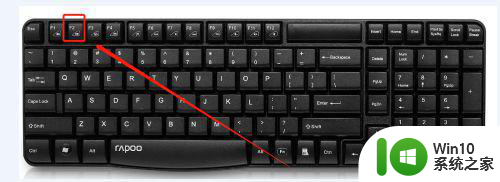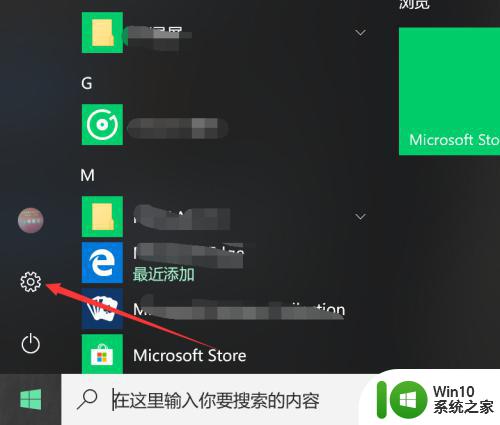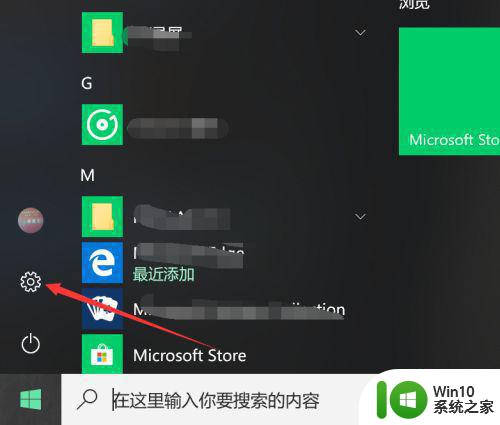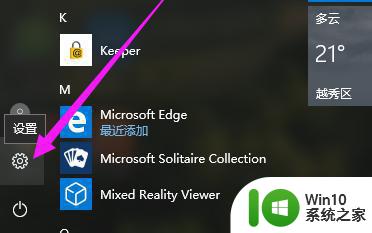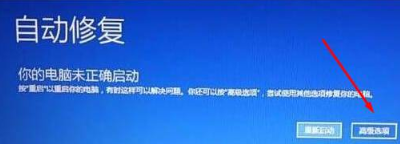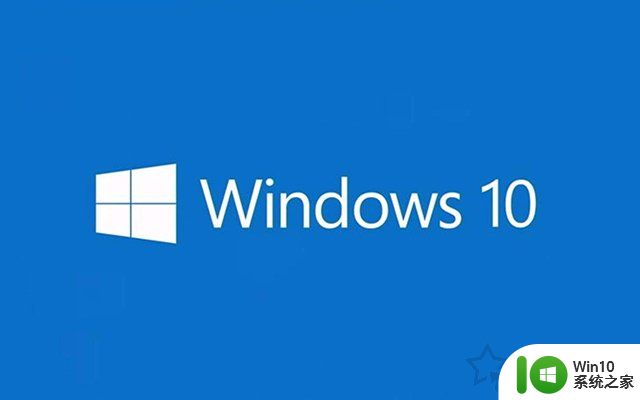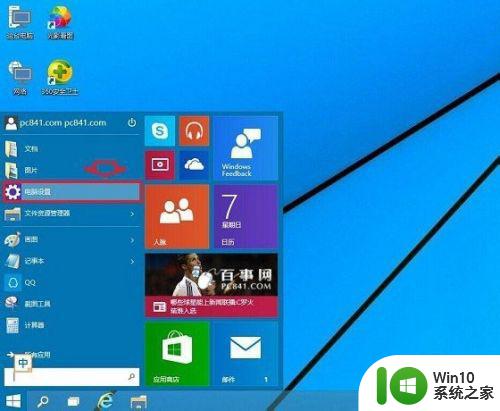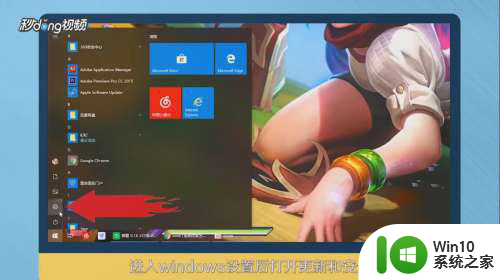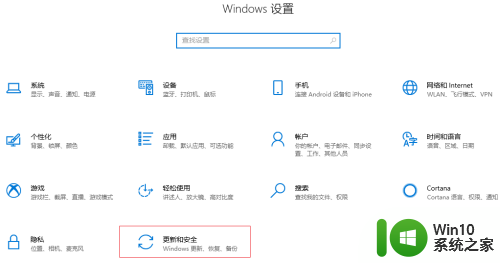win10联想电脑如何恢复出厂设置 联想V130怎么恢复出厂设置
Win10联想电脑如何恢复出厂设置?这是许多联想V130电脑用户经常遇到的问题,恢复出厂设置可以解决一些系统故障和性能问题,让电脑回到出厂时的状态。在Win10操作系统下,联想V130电脑的恢复出厂设置过程相对简单,只需几个简单的步骤即可完成。本文将为您详细介绍恢复出厂设置的步骤和注意事项,帮助您轻松解决电脑问题。
解决方法:
1、开机时不停按下【f12】的按键,进入恢复界面;
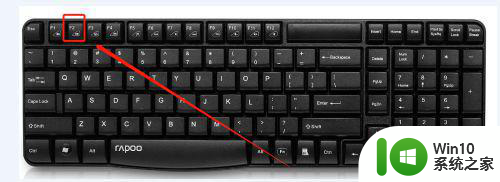
2、使用键盘方向键移动到【中文简体】,按下回车;
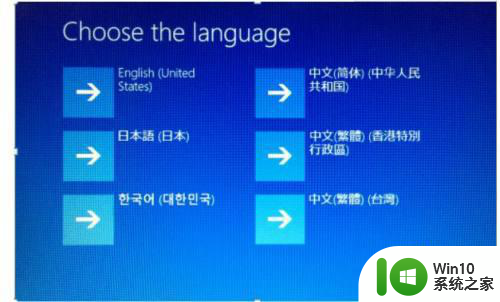
3、在选择键盘布局页面,选择【微软拼音】,之后点击【疑难解答】-【从驱动器恢复】;

4、之后根据实际选择【仅删除我的文件】或者是【安全清理驱动器】。仅删除我的文件是将一些基本功能恢复出厂设置,需要半小时左右。而安全清理驱动器则是将联想win10全面恢复出厂设置,需要1-2个小时;
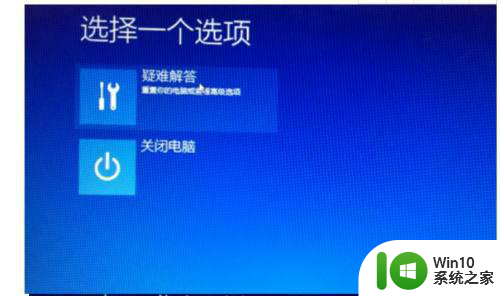
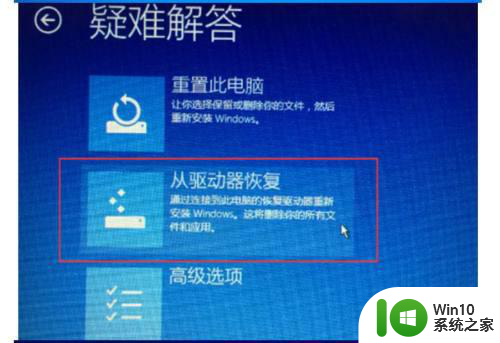
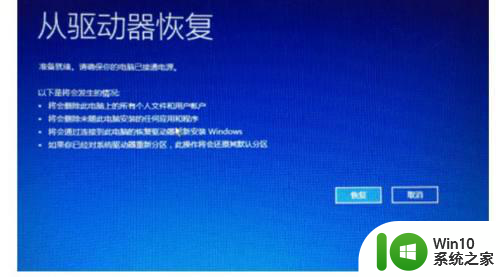
5、在经过电脑一段时间的运行,会进入联想电脑的恢复界面,之后只要进行常规的设置,就可以继续使用电脑了。


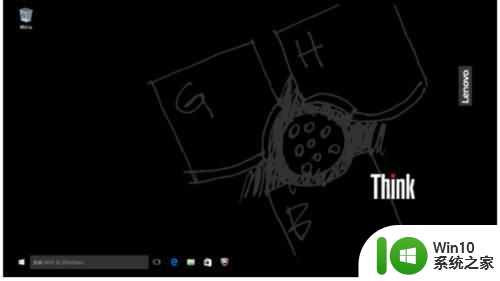
以上就是win10联想电脑如何恢复出厂设置的全部内容,如果遇到这种情况,你可以按照以上小编的操作来解决,非常简单快速,一步到位。